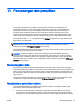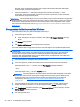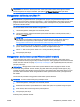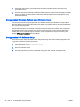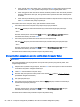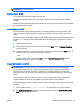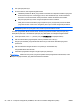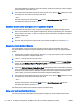User Guide - Windows 8
Windows untuk memperbaiki masalah yang mungkin telah membuat Windows tidak dapat
melangsungkan penyalaan dengan benar.
●
Alat bantu pemulihan f11: Anda dapat menggunakan alat bantu pemulihan f11 untuk
memulihkan citraan awal harddisk. Citraan ini berisi sistem operasi dan program perangkat
lunak Windows yang terinstal di pabrik.
CATATAN: Jika Anda tidak dapat mem-boot (menyalakan) komputer dan tidak dapat menggunakan
media perbaikan sistem yang telah dibuat sebelumnya (hanya model tertentu), Anda harus membeli
media sistem operasi Windows untuk mem-boot ulang komputer dan memperbaiki sistem operasi.
Untuk informasi selengkapnya, lihat
Menggunakan media sistem operasi Windows (dibeli terpisah)
pada hal. 83.
Menggunakan alat bantu pemulihan Windows
Untuk memulihkan data yang telah dicadangkan sebelumnya:
1. Akses HP Support Assistant.
▲
Untuk mengakses HP Support Assistant, pilih aplikasi HP Support Assistant dari layar
Mulai.
2. Klik Storage (Penyimpanan).
3. Klik Backup and Recovery (Pencadangan dan Pemulihan).
Untuk memulihkan data menggunakan alat bantu Automatic Repair, ikuti langkah-langkah berikut:
PERHATIAN: Beberapa pilihan Perbaikan Penyalaan akan menghapus seluruh isi dan memformat
ulang harddisk. Semua berkas yang telah dibuat dan perangkat lunak apapun yang terinstal di
komputer akan terhapus secara permanen. Ketika pemformatan ulang telah selesai, proses
pemulihan akan mengembalikan sistem operasi beserta driver, perangkat lunak, dan utilitas dari
cadangan yang digunakan untuk pemulihan.
1. Jika memungkinkan, cadangkan semua berkas pribadi.
2. Jika memungkinkan, periksa keberadaan partisi Citraan Pemulihan dan partisi Windows.
Pada layar Mulai, ketik file (berkas), lalu klik File Explorer (Penjelajah Berkas).
– atau –
Pada layar Mulai, ketik pc, lalu pilih This PC (PC ini).
CATATAN: Jika partisi Windows dan partisi Citraan Pemulihan tidak ditampilkan, Anda harus
memulihkan sistem operasi dan program menggunakan DVD sistem operasi Windows dan
media
Driver Recovery
(Pemulihan Driver) (keduanya dibeli terpisah). Untuk informasi
selengkapnya, lihat
Menggunakan media sistem operasi Windows (dibeli terpisah)
pada hal. 83.
3. Jika partisi Windows dan partisi Citraan Pemulihan ditampilkan, nyalakan ulang komputer
dengan menekan terus tombol shift sambil mengeklik tombol Restart (Nyalakan ulang).
4. Pilih Troubleshoot (Pecahkan masalah), pilih Advanced Options (Pilihan Lanjutan), lalu pilih
Startup Repair (Perbaiki Penyalaan).
5. Ikuti petunjuk pada layar.
82 Bab 11 Pencadangan dan pemulihan IDWW